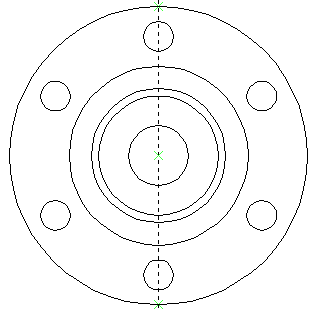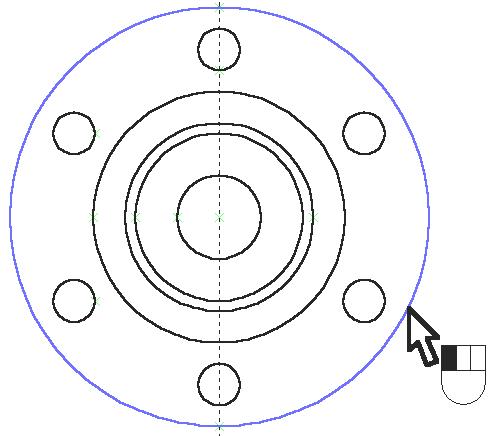- •Волгоградский государственный технический университет
- •Прикладные системы
- •Практический курс по работе с системой
- •Оглавление
- •2. Попов а.Г. Программное обеспечение сапр. Прикладные системы. Система t-flex cad: Учебное пособие /ВолгГту, Волгоград, 2000. – 192 с. 45
- •Введение
- •Основные понятия t-flex cad 3d при 3d моделировании
- •Лабораторная работа создание 3d модели основным методом.
- •Создание вспомогательных элементов.
- •Создание первой операции вращения.
- •Создание отверстий.
- •Рассмотрим второй вариант:
- •Создание сглаживания
- •Индивидуальные задания к лабораторной работе
- •Форма отчетности
- •Лабораторная работа создание 2d чертежа из 3d модели
- •Получение сечения детали.
- •Получение разреза на основе созданного 2d сечения
- •Индивидуальные задания к лабораторной работе
- •Форма отчетности
- •Лабораторная работа создание 3d модели на основе 2d чертежа
- •Построение рабочих плоскостей.
- •Создание вспомогательных 3d элементов.
- •Построение 3d профиля.
- •Операция выталкивания.
- •Получение отверстия
- •Построение 3d профиля.
- •Операция вращения.
- •Использование булевых операций
- •Индивидуальные задания к лабораторной работе
- •Форма отчетности
- •Использование клавиатуры
- •Список литературы
- •Контрольные вопросы
Получение сечения детали.
Сначала необходимо построить вспомогательные линии. Вызовите команду построения линии.
Клавиатура |
Текстовое меню |
Пиктограмма |
<L> |
“Построения|Прямая” |
|
Выберите в автоменю опцию построения вертикальной прямой
|
<V> |
Создать вертикальную прямую |
Укажите в центр окружности и нажмите для построения линии, проходящей по оси симметрии проекции (рис. 33).
Рисунок 33 |
Рисунок 34 |
Вызовите команду создания окружности:
Клавиатура |
Текстовое меню |
Пиктограмма |
<C> |
“Построения|Окружность” |
|
Сейчас стоит обратная задача: на базе внешней окружности-линии изображения, принадлежащей проекции, построить линию построения – окружность.
Подведите курсор к линии изображения и нажмите (рис. 34).
Теперь к местам пересечения линий построения можно привязать точки сечения. Вызовите команду создания сечения:
Клавиатура |
Текстовое меню |
Пиктограмма |
<SE> |
“Чертеж|Обозначение вида ” |
|
Выберите последовательно две точки – пересечения линии и окружности. Для подтверждения создания сечения нажмите в автоменю (рис. 35).
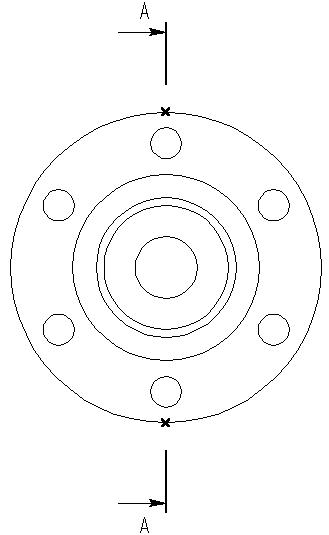
Рисунок 35
Получение разреза на основе созданного 2d сечения
Вызовите команду создания 2D проекции:
Клавиатура |
Текстовое меню |
Пиктограмма |
<3J> |
“Построения|2D проекция” |
|
В автоменю последовательно выберите следующие опции:
|
<2> |
Создать разрез или сечение |
|
<M> |
Создать 2D проекцию на основе 2D сечения |
Укажите курсором на обозначение вида и нажмите . К курсору теперь привязано быстрое изображение разреза. Двигая курсором, вы перемещаете проекцию, причем сохраняется проекционная связь. Для фиксации положения нажмите .
Вызовите диалоговое окно «Параметры проекции».
|
<P> |
Установить параметры 2D проекции |
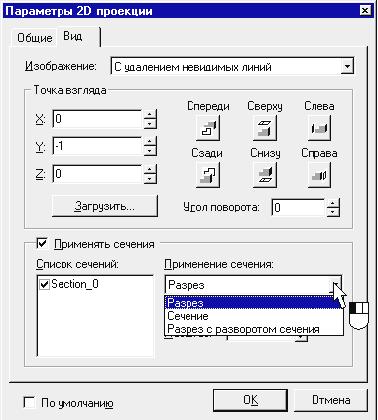
Рисунок 36
На закладке «Вид» установите тип проекции с применением сечения – разрез (рис. 36).
Для завершения создания проекции нажмите в автоменю (рис. 37).
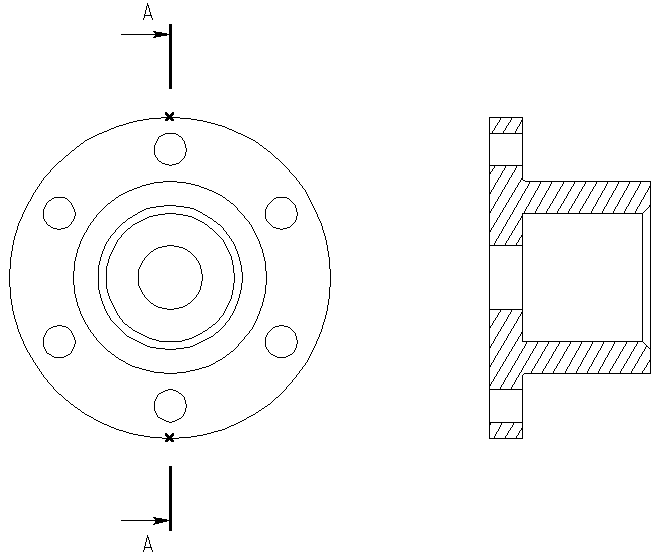
Рисунок 37
При необходимости к элементам проекций (к узлам, линиям изображениям-отрезкам, дугам и окружностям) можно привязать размеры, элементы оформления, дополнительные линии изображения (осевые линии) (см. Рис 38).
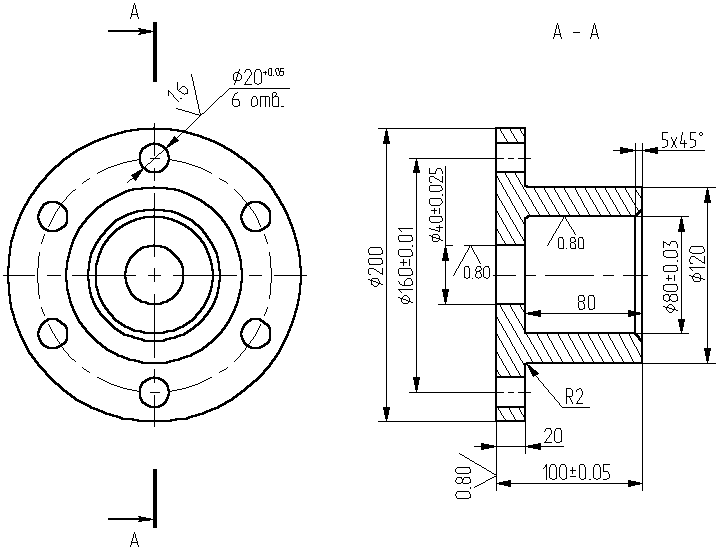
Рисунок 38
На этом заканчивается получение 2D чертежа из 3D модели
Индивидуальные задания к лабораторной работе
Выполнить:
Из чертежа 3D модели, созданной в предыдущей лабор. работе, создать чертеж, аналогично вышеописанному.